Google+ Hangouts On Air: Vad marknadsförare behöver veta: Social Media Examiner
Google+ / / September 26, 2020
 Vad händer om ditt företag kan göra livevideosändningar till obegränsade tittare - direkt och gratis?
Vad händer om ditt företag kan göra livevideosändningar till obegränsade tittare - direkt och gratis?
Vill dela din skärm och bilder, inga problem. Behöver det vara super enkelt?
Detta är allt möjligt med hjälp av gratis Google+ Hangouts On Air!
Du har antagligen redan hört talas om Google+ Hangouts, som låter dig videochatta med upp till 9 olika personer samtidigt.
Och du kanske har hört av Google+ Hangouts On Air, som låter dig sänds till en obegränsad publik. Men den här coola funktionen var tidigare endast tillgänglig för ett utvalt antal större företag.
Titta på den här snabba videon för att se den i aktion ...
Väl, Google+ tillkännagav nyligen lanseringen av Hangouts On Air till alla över hela världen. Det här är bra nyheter för marknadsförare som letar efter en gratis och enkel lösning för att nå människor via videor.
Så låt oss prata om allt du behöver veta om att använda Google+ Hangouts On Air för ditt företag.
Först en kort introduktion ...
Google+ Hangouts On Air
Med Hangouts On Air kan du
Japp, det är som att ha tillgång till din egen livevideoshow på webben - som kan ses för alla i världen.
I en annan senaste uppdateringen på Google+, Google+ lade till en Hangout-ikon i det vänstra navigeringsbandet till marknadsföra alla offentliga Hangouts.
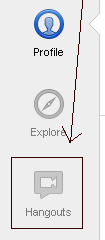
Denna Hangout-länk har gett mycket mer synlighet för offentliga videochattar - och det är nu mycket lättare att göra det hitta och nätverka med andra visuellt i luften.
Vad företag kan göra med Google+ Hangouts On Air
Här tittar du närmare på vad du kan göra med Hangouts On Air.
Sänd din video på Google+ och YouTube
När du sänder kommer din video att strömma live på ditt YouTube-konto och på din Google+ ström. Det betyder att du kan dela din YouTube-URL med alla som vill se din sändning live.
I videon nedan, Daria Musk Concert Hangout On Air från The Living Room i NYC:
Live-stream din Hangout på vilken webbplats som helst
Medan du är i din Hangout kan du ta tag i YouTube-inbäddningskoden och klistra in den på din blogg eller webbplats för att få fler tittare och nå.
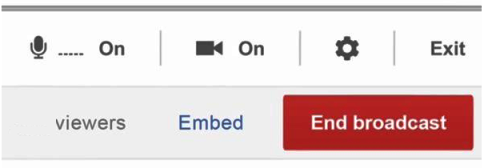
Inkorporera Google+ appar
Just nu kan du använda ett antal applikationer som Google Docs, SlideShare och Cacoo för att hjälpa dig att samarbeta eller presentera dina idéer i video. Detta ger dig samma funktionalitet som värd för ditt eget webinar utan kostnad.
Här är en titt på några av de appar du har tillgång till just nu:
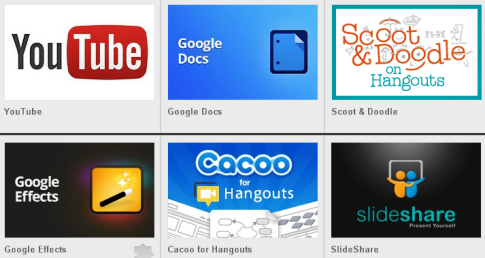
Cacoo låter dig samarbeta på en ritning med andra i din Hangout. Den här appen erbjuder massor av mallar att välja mellan (t.ex. flödesscheman, Venn-diagram, webbplatskartor, databasdesign etc.).
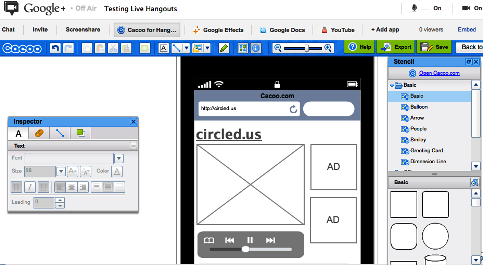
SlideShare låter dig visa och använda presentationerna i SlideShare. Detta är bara en annan anledning att lagra och dela dina presentationer i SlideShare.
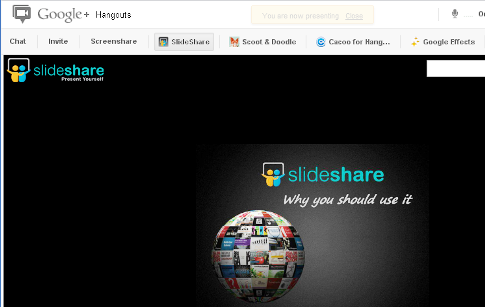
Scoot & Doodle tillåter alla i din Hangout att rita tillsammans. Du kan spela spel, klotter eller rita på ditt ansikte. Det blir kul att se hur den här appen utvecklas över tiden.
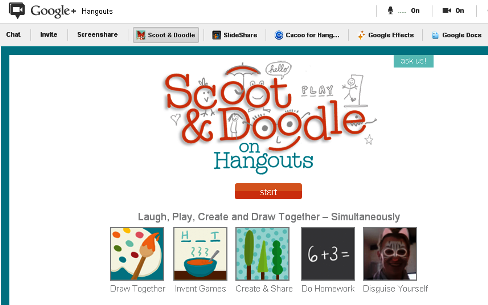
Chatta på sidofältet
Klicka bara på Chatt-knappen längst upp till vänster för att chatta med andra under din Hangout.
Om du gör en presentation, bjud in andra att lämna frågor eller kommentarer i sidofältet när du pratar eller presenterar en bild.
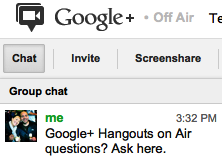
Skärmdelning
Till dela olika delar av skärmen, klicka bara på Skärmdelning för att välja vilket fönster du vill visa alla andra.
Detta är till hjälp om du vill prata om en webbplats, applikation, program eller något annat på skrivbordet.
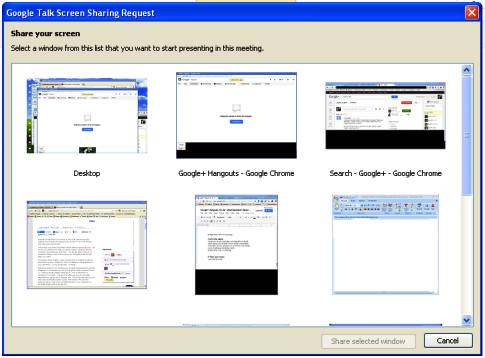
Redigera din Hangout när du är klar
Efter din Hangout On Air kan du redigera videon i ditt YouTube-konto (ansluten till ditt Google+ konto).
Gå helt enkelt till din Video Manager och klicka på länken Video Editor högst upp på sidan.
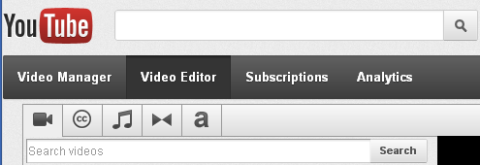
Dela din inspelade Hangout
När du är nöjd med din video kan du göra det dela den precis som alla andra YouTube-videor.
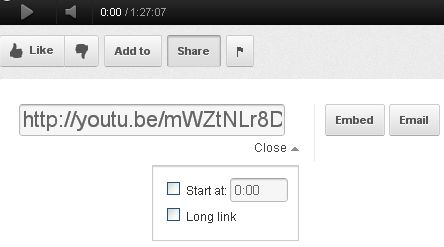
Så här startar du din första Hangout On Air
Låt oss nu prata om hur du startar din första Hangout On Air ...
# 1: Logga in på Google+ och klicka på Hangout-knappen
Helt enkelt logga in på ditt Google+ konto och klicka på Hangout-knappen till höger om din ström.
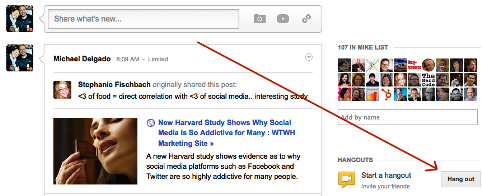
# 2: Namnge din Hangout och bjud in människor
Bjud in en krets av människor att gå med i din Hangout. Om du bjuder in färre än 25 personer får de ett direktmeddelande med en länk för att gå med. Men om du bjuder in mer än 25 personer vid en viss tid visas Hangout-inbjudningen bara i deras ström (som kanske inte syns).
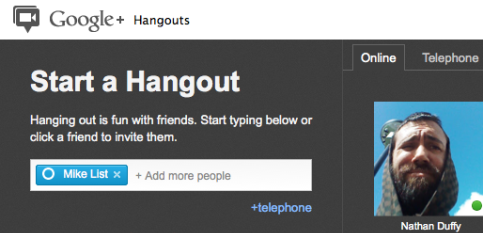
Du kan också bjuda in människor att gå med dig via telefon om de inte är tillgängliga online.
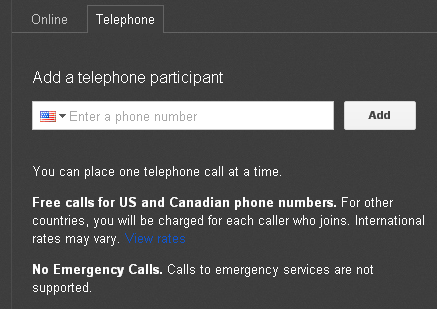
# 3: Markera ”Aktivera Hangouts On Air”
När du har namngett din Hangout och klickat på rutan Aktivera Hangouts On Air får du en popup som informerar dig om det Hangout-sessionen strömmas på din YouTube-kanal och i din Google+ ström.
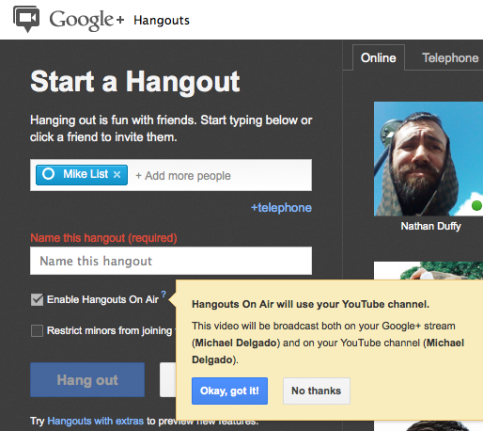
När du klickar på den blå Okay, Got It! måste du godkänna Googles användarvillkor.
# 4: Godkänn Googles villkor
Se till att du läs igenom användarvillkoren—Särskilt om du använder detta på ditt företags vägnar. Du behöver bara godkänner villkoren under din första Hangout. Du kanske vill överväga att låta ditt företags juridiska team granska detta kontrakt innan du går vidare.
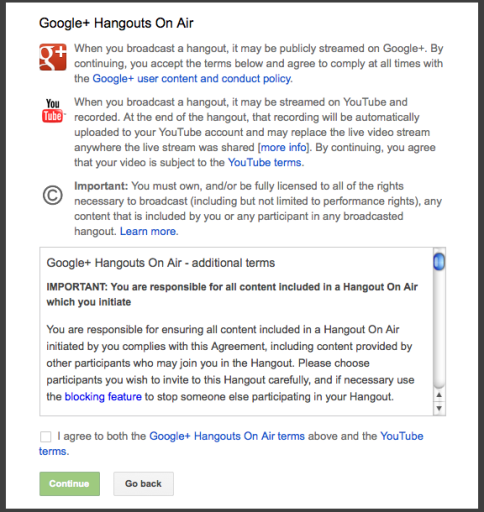
När du klickar på att du godkänner och klickar på Fortsätt startar du din första Hangout-session. Du kan då vänta på att andra ska gå med i din Hangout eller börja sända live utan dem.
Få YouTube-marknadsföringsutbildning - online!

Vill du förbättra ditt engagemang och försäljning med YouTube? Gå sedan med i det största och bästa samlingen av YouTubes marknadsföringsexperter när de delar sina beprövade strategier. Du får steg-för-steg liveinstruktion med fokus på YouTube-strategi, skapande av video och YouTube-annonser. Bli YouTube-marknadsföringshjälte för ditt företag och kunder när du implementerar strategier som ger beprövade resultat. Detta är ett live-online-träningsevenemang från dina vänner på Social Media Examiner.
KLICKA HÄR FÖR DETALJER - FÖRSÄLJNING SLUTAR 22 SEPTEMBER!Alla andra som du bjuder in till din Hangout kommer också att få en anteckning om att Hangouten kommer att streamas live på YouTube.
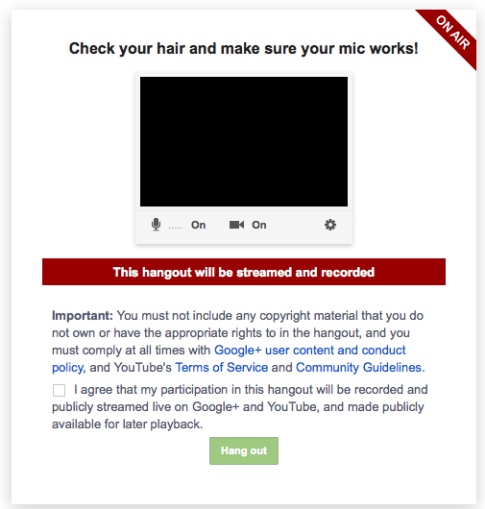
# 5: Tryck på Starta sändning till videochatt On Air
Till börja sända din Hangout, klicka på den röda knappen Starta sändning.
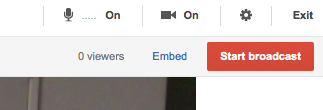
När du har tryckt på den röda knappen Start Broadcast får du ytterligare ett meddelande som informerar dig om det sändningen kommer att vara offentlig.
# 6: Sändning offentligt
Det här är ditt sista meddelande som berättar det för dig videoinnehållet kommer att vara offentligt. Google vill verkligen se till att du vet vad som händer härnäst.
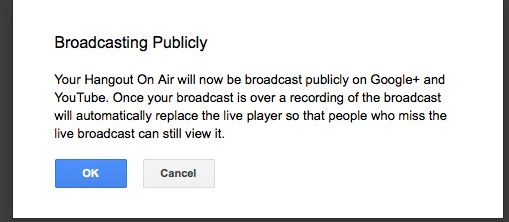
När du har klickat på OK ger den röda knappen dig en nedräkning på 10 sekunder innan du går live. Andas djupt och le.
Vad du ska göra efter din Hangout
När du har avslutat din Hangout kan det ta upp till en timme innan videon visas i ditt YouTube-konto. Oroa dig inte om du inte ser det direkt eftersom det laddas upp mycket snart.
När videon är klar gör du det hitta det visas i din YouTube Video Manager sida där du kan då placera den i en spellista, börja dela eller redigera.
Redigera din Hangout-video
Gå helt enkelt till din Video Manager och klicka på länken Video Editor överst på sidan om du vill:
- Lägg till godkänd musik eller ljudeffekter
- Trimma eller anpassa clips
- Integrera mer video från andra videoklipp du har laddat upp
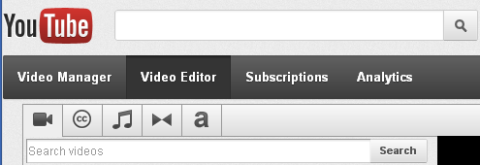
Dela din inspelade Hangout
När du är nöjd med din video kan du göra det dela den precis som alla andra YouTube-videor.
- Dela med sig din YouTube-URL med vem som helst
- Bädda in YouTube-koden på din webbplats
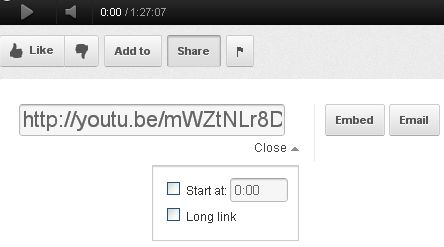
Skicka dina favorit Hangouts On Air till Google+
Google+ bjuder in dig till dela dina favoritsändningar med dem. Vi är inte säkra på vad Google kommer att göra med dem, men det kan vara ett roligt sätt att göra det marknadsföra ditt företag om de bestämmer sig för att använda det i någon kampanj.
Hur man spelar in längre Hangout-sessioner
Om du känner till att lägga upp video på YouTube vet du att du behöver behörighet för att lägga upp videor längre än 15 minuter. Eftersom många Hangouts kan vara längre än 15 minuter, borde du göra det verifiera ditt konto med YouTube så att din inspelade video inte klipps.
Så här gör du aktivera längre Hangout-inspelningar:
När du väl är inloggad på YouTube, gå till din uppladdningssida och klicka på Öka din gräns. Du måste verifiera ditt konto genom att skicka ditt mobilnummer.
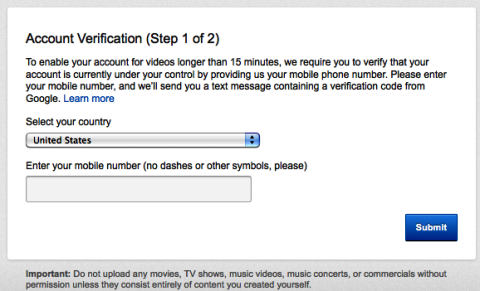
Google skickar sedan en kod till dig som du måste skriva in för att verifiera ditt konto.
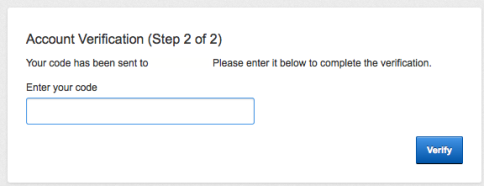
Och då får du meddelandet att du kan ladda upp video längre än 15 minuter.
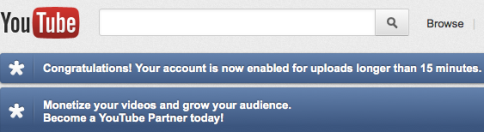
Det är allt du behöver göra för att få ett verifierat konto, vilket du bör göra om du vill undvik att få dina Hangouts-klipp på 15-minutersmarkeringen.
Tips för Google+ Hangout On Air
Här är några andra tips du bör veta innan du startar din första Hangout (speciellt om du använder den för ditt företags räkning):
Kom ihåg YouTubes användarvillkor och upphovsrätt
Du ansvarar för videoinnehållet (och vad andra gör inom Hangouten). Om någon agerar felaktigt eller spelar upphovsrättsskyddat ljud eller video i bakgrunden kan det räknas mot ditt personliga konto. Kom ihåg att följa YouTubes användarvillkor och deras riktlinjer för samhället under Hangouts On Air.
Överväg att prata med en advokat innan du deltar i Hangouts på ditt företags vägnar.
Blockera olämpliga människor och berätta för andra
Om du är värd för en Hangout On Air kan du blockera någon du tycker är olämplig. Men bara för att du har blockerat dem från att visas i din Hangout betyder det inte att andra i Hangouten fortfarande inte kan se eller höra dem.
Så om du blockerar någon, be resten av gruppen i din Hangout att blockera demockså.
Det går inte att streama Live Hangout från ditt företag YouTube-konto
Det finns för närvarande inget sätt att associera din Hangout på Google+ med företagets YouTube-sida.
Alla Hangouts On Air på Google+ kopplas automatiskt till sidadministratörens YouTube-konto.
Du måste ladda ner videon från ditt personliga konto och ladda upp det till ditt företags konto om det är där det hör hemma.
Stäng av ditt ljud om du vill titta på din sändning live för att undvika att höra ett eko
Medan du är värd för din Hangout kan du gå till din profil på Google+ för att titta på videostreaming. Bara se till att stänga av ljudet så att du inte hör ett eko.
Använd ett unikt namn för din Hangout
Det är viktigt att välj ett unikt namn för din Hangout eftersom andra kanske oavsiktligt går med helt enkelt för att de skrev ditt Hangout-namn när de skapade ett eget. Dessa personer kommer automatiskt att gå med i din Hangout. Så se till att välja ett unikt namn.
Spela först i Hangouts själv
Ta dig tid att känna hur det är i en Hangout genom att starta en med bara dig själv. Spela med appar. Lär dig gränssnittet. Växla fram och tillbaka mellan videon av dig och din skärm.
Bli bekväm med det innan du startar din första riktiga Hangout för företag.
Praktiska sätt att använda Hangouts On Air för företag
Det finns otaliga sätt att använda Google+ Hangouts On Air för företag. Här är några:
Kundtjänst Live Q&A
Ställer dina kunder eller kunder dig samma typer av frågor? Varför inte värd en Hangout On Air varje vecka för att ta itu med vanliga frågor live? Marknadsför liveserien och bjud in människor att twittra frågor till dig under din presentation.
Lägg upp videon på din webbplats för dem som missade det.
Här svarar Obama på frågor:
Live expertintervjuer
Ett bra sätt att bygga en publik är att genomföra tanke-ledarskapsintervjuer. Bjud in en expert att umgås med dig en viss dag och marknadsföra det för dina kunder, kunder och / eller målmarknaden. Du kan då bädda in YouTube-koden på din blogg eller webbplats så att alla vet vart de ska gå för att titta på det. Du kan till och med värd för en paneldiskussion med upp till nio olika experter att presentera om ett viktigt ämne.
Här är en paneldiskussion om utbildning:
Khan Academy-grundaren Sal Khan och Stanford-professorerna Peter Norvig och Sebastian Thrun diskuterar framtidens teknik inom utbildning. De tar frågor direkt på Google+.
Vlogging
Om du någonsin velat starta en regelbundet schemalagd vlogg för ditt företag, du har inga ursäkter längre. Nu har du allt du behöver värd för din egen show. Ställ in en tid varje vecka för att sätta upp en livevideoshow till prata om ditt företag eller ämnen som är viktiga för din bransch.
Kolla in Trey Ratcliffs fotograferingsprogram på Google+:
Och kolla in det här fantastiska blogginlägget för fler idéer om hur du använder Hangouts för företag.
Vad tror du? Det finns så många möjligheter att använda Google+ Hangouts On Air för företag. Jag hoppas att du tycker att några av dessa tips är till hjälp. Låt mig veta hur du tror att du kommer att använda Hangouts On Air eller andra kommentarer eller frågor du har. Lämna dina kommentarer i rutan nedan.



